学习用溶图技术及剪切蒙版制作双重曝光美女人像 PS人像后期教程
Happynessss 人气:0
PS人像后期教程:学习用溶图技术及剪切蒙版快速制作双重曝光效果的美女人像特效图片,
最终效果
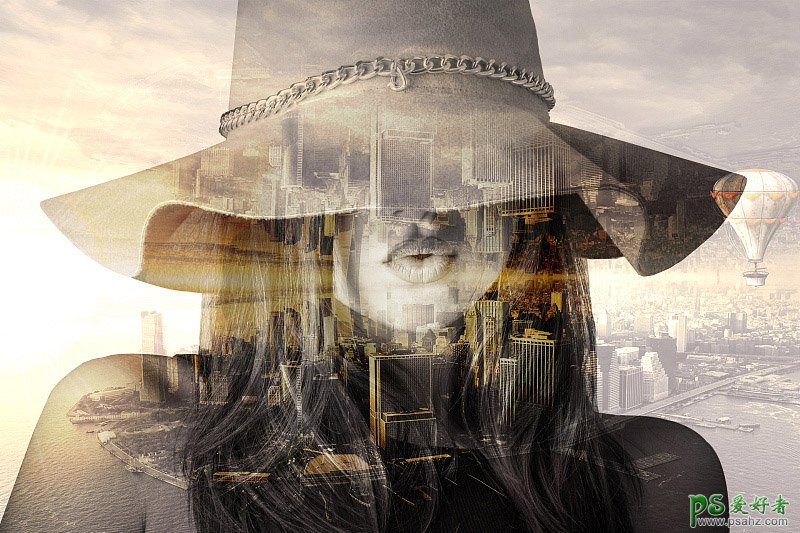
1、首先找一张人物图片以及风景图片。


2、将人物扣出来。

3、将城市图片剪切到人物里面,价格白色背景,剪切入人物图模式改成强光。
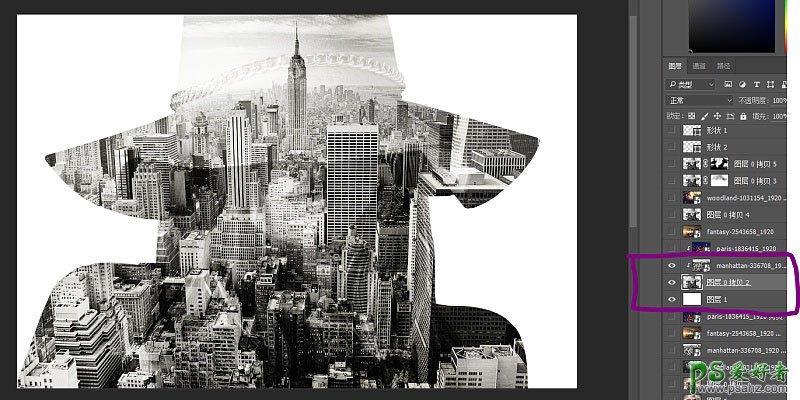
4、将城市图片再复制一层,置于白色背景上层调低城市的透明度,达到较为合适的效果(不透明度数值可以随意调整,达到自己比较满意的效果)。
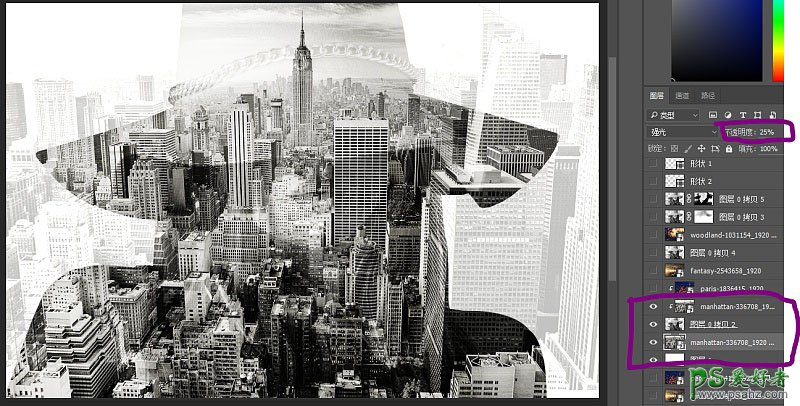
5、这样就差不多完成了,如果任务轮廓不明显可以复制一层人物盖在上面调低不透明度,这样能变的明显一点,这就是最后的效果。
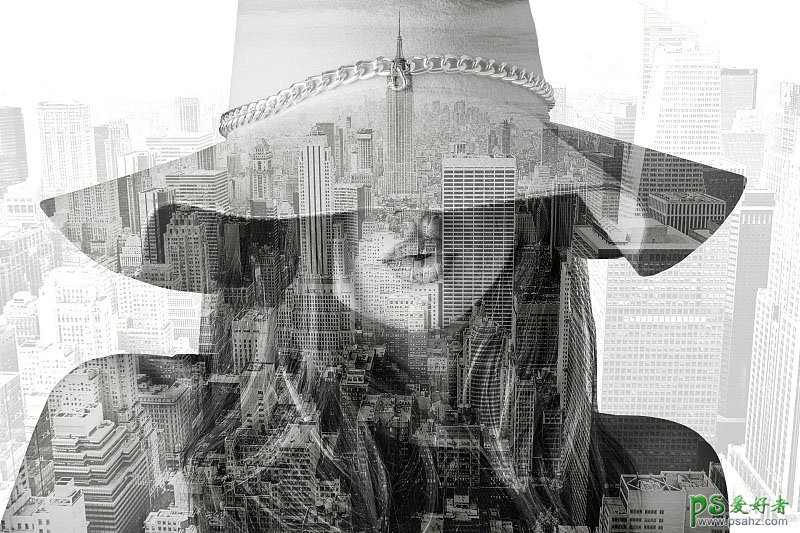
注意选图的时候尽量选择图片颜色风格比较相近的,不然很不好调整,变得游刃有余之后可以驾驭更加难的图片。
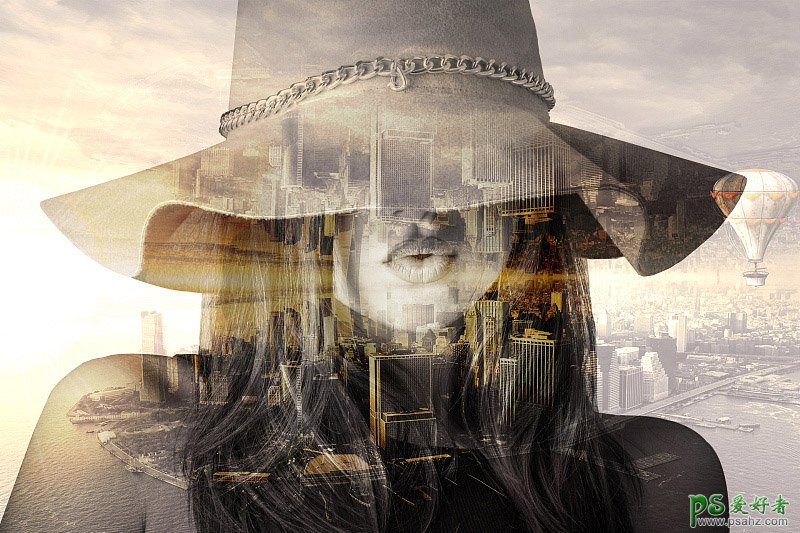
加载全部内容